Barco Demetra Analytics Toolkit Guide de l’utilisateur Ce document concerne la version du logiciel V01.01 du Analytics Toolkit. ENABLING BRIGHT OUTCOMES Barco NV Beneluxpark 21, 8500 Kortrijk, Belgium www.barco.com/en/support www.barco.com Registered office: Barco NV President Kennedypark 35, 8500 Kortrijk, Belgium www.barco.com/en/support www.barco.com Table des matières 1 Bienvenue !..................................................................................................................................................................................................... 5 1.1 1.2 1.3 1.4 Caractéristiques d’utilisation........................................................................................................................................................6 À propos du Analytics Toolkit ......................................................................................................................................................6 À propos des Skin Parameter Maps........................................................................................................................................7 À propos des Lesion Analytics ...................................................................................................................................................8 2 Installation et configuration ............................................................................................................................................................. 9 2.1 2.2 Configuration minimale requise ..............................................................................................................................................10 Installation du Analytics Toolkit ...............................................................................................................................................10 3 Fonctionnement de l’outil Skin Parameter Maps.................................................................................................... 11 3.1 3.2 3.3 3.4 Générer des Skin Parameter Maps ......................................................................................................................................12 Examiner les Skin Parameter Maps.....................................................................................................................................12 Comparer les Skin Parameter Maps....................................................................................................................................13 Supprimer des Skin Parameter Maps .................................................................................................................................13 4 Fonctionnement de l’outil Lesion Analytics..................................................................................................................15 4.1 4.2 4.3 Générer des Lesion Analytics..................................................................................................................................................16 Modification ou rejet de Lesion Analytics ..........................................................................................................................17 Comparer les Lesion Analytics................................................................................................................................................18 5 Dépannage ..................................................................................................................................................................................................19 5.1 Instructions de dépannage ........................................................................................................................................................20 6 Informations importantes ...............................................................................................................................................................21 6.1 6.2 Explication des symboles...........................................................................................................................................................22 Déclaration de non-responsabilité.........................................................................................................................................22 R5912300FR /02 Barco Demetra 3 4 R5912300FR /02 Barco Demetra Bienvenue ! 1.1 1.2 1.3 1.4 1 Caractéristiques d’utilisation ............................................................................................................6 À propos du Analytics Toolkit ...........................................................................................................6 À propos des Skin Parameter Maps .................................................................................................7 À propos des Lesion Analytics .........................................................................................................8 R5912300FR /02 Barco Demetra 5 Bienvenue ! 1.1 Caractéristiques d’utilisation Indications d’utilisation Le Analytics Toolkit est un ensemble d’outils permettant de caractériser des lésions cutanées afin d’aider les professionnels de santé à choisir une stratégie de gestion, établir un diagnostic et mettre en place un traitement ou un suivi des lésions cutanées. Environnement d’utilisation prévu L’appareil est destiné à être utilisé dans l’environnement de travail normal des médecins qui effectuent des examens de problèmes cutanés. La solution Demetra requiert une connexion Wi-Fi. Population de patients visée L’appareil est destiné à être utilisé sur tous les patients qui consultent un médecin ou un autre professionnel de la santé en ce qui concerne certains problèmes cutanés. Pathologies à diagnostiquer, à traiter et/ou à surveiller Il n’y a pas de pathologies spécifiques à diagnostiquer, à traiter et/ou à surveiller avec les Skin Parameter Maps. Lesion Analytics est destiné uniquement au suivi des lésions mélanocytaires pigmentées. Contre-indications Cet appareil n’est pas un appareil de diagnostic assisté par ordinateur (CAD). Les informations supplémentaires fournies par le kit d’outils constituent une aide précieuse pour les médecins qualifiés. La décision clinique finale incombe aux médecins qualifiés. Utilisateurs Les utilisateurs de la solution Demetra sont des médecins qualifiés, en activité dans un cabinet privé, un hôpital ou une clinique. 1.2 À propos du Analytics Toolkit Généralités Le Barco Demetra Analytics Toolkit est une application logicielle permettant l’analyse des images dermoscopiques capturées à l’aide du dermatoscope Barco Demetra BDEM-01 (K192829). Le système est destiné à être utilisé par des médecins. Les Skin Parameter Maps sont générées à partir de jeux d’images multispectrales et aident l’utilisateur à visualiser les motifs sanguins et pigmentés de la peau. Le résultat des Skin Parameter Maps sont présentés à l’utilisateur sous forme de cartes bidimensionnelles en niveaux de gris. Les cartes servent uniquement à compléter la dermatoscopie. L’outil Lesion Analytics fournit et visualise plusieurs candidats (de contour) de segmentation de lésion automatique et leurs mesures correspondantes basées sur les images dermoscopiques de lésions mélanocytaires pigmentées. Informations relatives au dispositif médical et étiquette électronique Pour consulter l’étiquette électronique du dispositif médical Analytics Toolkit (où figurent le nom du modèle, la référence, la version, les informations relatives au fabricant officiel et les pays approuvés), cliquez sur votre nom en haut de l’écran dans l’Demetra Web Application, puis sélectionnez À proposDemetra. Vous y trouverez également le lien permettant d’accéder au Guide de l’utilisateur au format électronique. Analytics tools disponibles Le Analytics Toolkit donne accès aux outils suivants : • • 6 Skin Parameter Maps Lesion Analytics R5912300FR /02 Barco Demetra Bienvenue ! 1.3 À propos des Skin Parameter Maps Description Les Skin Parameter Maps sont des images en niveaux de gris, générées à partir des jeux d’images dermoscopiques multispectrales capturées avec le Demetra Scope. Ces images représentent principalement la concentration relative des différents chromophores de la peau (pigments ou hémoglobine) ou fournissent des informations supplémentaires à la dermatoscopie en mettant en évidence les contours de surface. Ces cartes présentent les concentrations de ces chromophores en deux dimensions, sans fournir d’informations de profondeur. Trois types de Skin Parameter Maps peuvent être générés : • • • La Pigment Contrast Map permet de visualiser les pigments de la peau en mettant en évidence les zones présentant une plus forte concentration relative de pigments principalement (mélanine, par exemple). La Blood Contrast Map révèle la présence de vaisseaux sanguins dans les lésions cutanées et leur morphologie en mettant en évidence les zones présentant une plus forte concentration relative d’hémoglobine principalement. La Scatter Contrast Map fournit des informations supplémentaires à la dermatoscopie en mettant en évidence les contours de surface. Étant donné que les Skin Parameter Maps donnent une image précise des chromophores spécifiques de la peau (pigments et hémoglobine, par exemple), c’est un excellent moyen pour examiner les structures internes des lésions cutanées. Lors de l’interprétation des lésions affectant différentes structures de la peau (pigmentaires et vasculaires, par exemple), ces Skin Parameter Maps permettent de représenter chacune de ces structures sur leur propre carte pour mieux les analyser. Image 1–1 Exemple de Skin Parameter Maps Notions théoriques Alors qu’un dermatoscope classique émet uniquement une lumière blanche pour illuminer la peau, le Demetra Scope permet de produire un jeu complet d’images multispectrales en une seule fois. Ces images multispectrales sont obtenues en associant plusieurs sources lumineuses de différentes longueurs d’ondes. Comme les principaux chromophores de la peau (tels que l’hémoglobine oxygénée, l’hémoglobine réduite ou les pigments) n’absorbent pas tous les longueurs d’onde de la même manière, on est capable de déterminer leur « signature spectrale ». Dès lors que l’on connaît la signature spectrale des principaux chromophores de la peau, il est possible d’estimer la concentration relative de ces substances pour chaque pixel au sein d’une R5912300FR /02 Barco Demetra 7 Bienvenue ! pile d’images. Moins de mouvements seront détectés au cours de l’acquisition de l’image multispectrale, plus les Skin Parameter Maps seront précises. Il existe, par ailleurs, un lien direct entre la longueur d’onde de la lumière émise et la profondeur de pénétration de cette lumière dans la peau. La lumière rouge (qui possède une grande longue d’onde) pénètre plus profondément dans la peau, ce qui permet d’examiner les couches profondes, tandis que la lumière bleue (longueur d’onde plus courte) est plus adaptée à la visualisation des couches superficielles. Scatter Contrast Map La Scatter Contrast Map renforce le contraste des photons uniques dispersés. Lorsqu’une lumière est dirigée vers la peau, une partie de la lumière est d’abord réfléchie par la couche cellulaire la plus superficielle de l’épiderme (appelée stratum corneum ou couche cornée). La diffusion de la lumière à l’intérieur de l’épiderme se fait principalement vers l’avant (prodiffusion). Une fraction de la lumière peut être rétrodiffusée par les membranes des cellules, les organites, les fibres de kératine et les mélanosomes, notamment lorsque leur concentration dépasse les seuils normaux. 1.4 À propos des Lesion Analytics Description Lesion Analytics est un groupe de candidats de contour de lésion générés à partir d’images dermoscopiques polarisées de lumière blanche de lésions mélanocytaires pigmentées, capturées à l’aide du Demetra Scope. Selon le contour de lésion sélectionné par l’utilisateur, les mesures de la lésion correspondante (longueur, largeur, axes de symétrie selon la forme de la lésion, superficie, périmètre) sont calculées et présentées à l’utilisateur avec le contour de lésion sélectionné. Lesion Analytics permet de comparer les contours de lésion et les mesures associées pour 2 images dermoscopiques. Lorsque ces images représentent la même lésion (à des moments différents), l’outil calcule et visualise également l’écart relatif entre les mesures. Ces informations peuvent vous guider dans votre prise de décision quant à la stratégie de gestion, au diagnostic, au traitement et au suivi de cette lésion. 8 R5912300FR /02 Barco Demetra Installation et configuration 2.1 2.2 2 Configuration minimale requise......................................................................................................10 Installation du Analytics Toolkit ......................................................................................................10 R5912300FR /02 Barco Demetra 9 Installation et configuration 2.1 Configuration minimale requise Vue d’ensemble Le Analytics Toolkit est accessible sous forme d’abonnement spécifique, à condition de disposer d’un abonnement principal à Demetra (Demetra Essential, Regular ou Plus). Il ne peut être acheté ou utilisé de façon autonome. La configuration minimale requise est la même que pour l’abonnement principal à Demetra (voir le Guide de l’utilisateur pour Barco Demetra BDEM-01, chapitre 2 Installation et configuration) 2.2 Installation du Analytics Toolkit Activation Les abonnements aux Analytics Toolkit sont activés automatiquement dans les deux jours ouvrés suivant la réception du paiement par Barco. 10 R5912300FR /02 Barco Demetra Fonctionnement de l’outil Skin Parameter Maps 3.1 3.2 3.3 3.4 3 Générer des Skin Parameter Maps ................................................................................................12 Examiner les Skin Parameter Maps ...............................................................................................12 Comparer les Skin Parameter Maps...............................................................................................13 Supprimer des Skin Parameter Maps .............................................................................................13 R5912300FR /02 Barco Demetra 11 Fonctionnement de l’outil Skin Parameter Maps 3.1 Générer des Skin Parameter Maps Pour générer des Skin Parameter Maps Pour générer des Skin Parameter Maps pour l’image dermoscopique sélectionnée : 1. Sélectionnez l’image dermoscopique (à partir de la galerie d’images du patient ou de l’écran Consultations, par exemple). 2. Accédez à l’onglet Analyser. 3. Sélectionnez le(s) type(s) de Skin Parameter Maps à générer : - Pigment Contrast Map (primarily pigment) - Blood Contrast Map (primarily blood) - Scatter Contrast Map 4. Cliquez sur le bouton Générer. Une fois qu’un sous-ensemble de Skin Parameter Maps est généré, les types restants de Skin Parameter Maps peuvent être créés ultérieurement au moyen du bouton Générer plus dans l’onglet Analyser. AVERTISSEMENT : En cas de détection d’un mouvement lors de l’acquisition de l’image multispectrale avec le Demetra Scope, il est possible que les Skin Parameter Maps manquent de précision. Dans ce cas, un message s’affiche dans l’onglet Analyser lors de la génération des Skin Parameter Maps pour cette image. S’il n’est pas possible de générer les Skin Parameter Maps (au cas où les images multispectrales n’ont pas encore été téléchargées dans le Demetra Cloud, par exemple), un message vous l’indique. Vous ne pourrez pas sélectionner les types de Skin Parameter Maps pour les générer. Les Skin Parameter Maps ne peuvent pas être générées pour les images prises avec la bague d’espacement fixée au Demetra Scope. Les Skin Parameter Maps ne peuvent pas être générées pour les images prises avec le Demetra Scope avant la sortie de la fonctionnalité Skin Parameter Maps (c’est-à-dire tant que l’appareil n’a pas reçu la mise à jour OTA incluant la fonctionnalité Skin Parameter Maps). Pour générer la Blood Contrast Map et la Pigment Contrast Map, une image dermoscopique prise en mode de contact, sans interface liquide, doit être utilisée. Pour générer la Scatter Contrast Map, une image dermoscopique prise en mode de contact, avec interface liquide, doit être utilisée. Une liste des interfaces liquides recommandées figure dans le Guide de l’utilisateur Barco Demetra (BDEM-01). 3.2 Examiner les Skin Parameter Maps Pour examiner les Skin Parameter Maps Il est possible d’examiner des Skin Parameter Maps : • • Depuis l’onglet Analyser (une fois qu’elles ont été générées) : a) Cliquez sur la miniature des Skin Parameter Maps, pour ouvrir l’écran d’image détaillée de la Skin Parameter Map sélectionnée. b) Cliquez sur le bouton Comparaison rapide pour afficher un comparatif de toutes les Skin Parameter Maps générées par rapport à l’image dermoscopique de lumière blanche d’origine (voir “Comparer les Skin Parameter Maps”, page 13). Depuis la galerie d’images du patient : a) Sélectionnez l’image dermoscopique de lumière blanche. b) Cliquez sur la miniature d’une Skin Parameter Map associée dans l’écran d’image détaillée de l’image dermoscopique. Une étiquette « SPM » de couleur noire apparaît sur la miniature de l’image dermoscopique dans la galerie d’images du patient si une ou plusieurs Skin Parameter Maps sont disponibles pour cette image. 12 R5912300FR /02 Barco Demetra Fonctionnement de l’outil Skin Parameter Maps Pour plus d’informations sur l’écran d’image détaillée, reportez-vous au Guide de l’utilisateur de Barco Demetra BDEM-01 (chapitre 4 Fonctionnement avec l’Demetra Web Application). 3.3 Comparer les Skin Parameter Maps Pour comparer les Skin Parameter Maps Il est possible de comparer les Skin Parameter Maps : • • • Au moyen du bouton Comparaison rapide dans l’onglet Analyser. Dans ce cas, l’image dermoscopique de lumière blanche est comparée à toutes les Skin Parameter Maps disponibles pour cette image. Au moyen de la fonction Comparer proposée dans l’écran d’image détaillée d’une Skin Parameter Map. Dans ce cas, l’image dermoscopique de lumière blanche est comparée à toutes les Skin Parameter Maps disponibles pour cette image. Au moyen de la fonction Comparer proposée dans l’écran d’image détaillée de l’image dermoscopique de lumière blanche correspondante. Dans ce cas, il est possible de sélectionner les Skin Parameter Maps pour cette image. Il suffit pour cela de cliquer sur Sélectionner une image ou Changer l’image dans l’un des emplacements disponibles de la vue Comparer, puis d’accéder à l’onglet Skin Parameter Map. 3.4 Supprimer des Skin Parameter Maps Pour supprimer des Skin Parameter Maps Il est possible de supprimer des Skin Parameter Maps : • • Depuis l’onglet Analyser, en cliquant sur l’icône de suppression sur la miniature de l’image Depuis l’écran d’image détaillée de la Skin Parameter Map La suppression d’une image dermoscopique a pour effet de supprimer toutes les Skin Parameter Maps associées. R5912300FR /02 Barco Demetra 13 Fonctionnement de l’outil Skin Parameter Maps 14 R5912300FR /02 Barco Demetra Fonctionnement de l’outil Lesion Analytics 4 R5912300FR /02 Barco Demetra 15 Fonctionnement de l’outil Lesion Analytics 4.1 Générer des Lesion Analytics Pour générer des Lesion Analytics sur le Demetra Scope Suivez les étapes ci-dessous pour générer des Lesion Analytics pour l’image dermoscopique sélectionnée sur le Demetra Scope : 1. Capturez et enregistrez une nouvelle image dermoscopique ou sélectionnez une image dermoscopique existante dans la galerie de l’appareil. 2. Sur l’écran d’image détaillée, appuyez sur le bouton + situé en regard d’Analyse. Image 4–1 AVERTISSEMENT : La génération de Lesion Analytics impose de maintenir la peau parfaitement en contact avec le Demetra Scope ou le cône garantissant l’absence de contact pendant la capture d’image. Tout autre objet doit être écarté du champ de vue de la caméra. AVERTISSEMENT : Lesion Analytics peut être moins précis pour les lésions au phototype cutané plus élevé, les lésions complexes (lésions segmentées ou partiellement pigmentées) ou les lésions plus grandes que le champ de vue du Demetra Scope. Des images floues risquent d’affecter la précision des Lesion Analytics calculés. Il est déconseillé d’utiliser des marquages externes sur la peau, au risque d’affecter le contour automatique de la lésion. Une petite quantité de cheveux n’aura pas d’impact sur la génération des Lesion Analytics. Si la génération prend trop de temps ou si les candidats de contour générés ne sont pas pertinents, vous pouvez envisager de raser la lésion avant de capturer l’image. Les Lesion Analytics ne peuvent pas être générés pour les images prises avec le Demetra Scope avant la sortie de la fonctionnalité Lesion Analytics (c’est-à-dire tant que l’appareil n’a pas reçu la mise à jour OTA incluant la fonctionnalité Lesion Analytics). Pour désactiver la visualisation des Lesion Analytics générés sur le Demetra Scope Après avoir généré des Lesion Analytics pour une image, vous pouvez désactiver et réactiver la visualisation depuis l’écran d’image détaillée en appuyant sur le bouton du graphique situé en regard d’Analyse. 16 R5912300FR /02 Barco Demetra Fonctionnement de l’outil Lesion Analytics Image 4–2 4.2 Modification ou rejet de Lesion Analytics Pour afficher et sélectionner des Lesion Analytics alternatifs le cas échéant L’outil Lesion Analytics affiche 1 contour de lésion par défaut avec les mesures correspondantes. En revanche, jusqu’à 15 candidats de contour de lésion peuvent être calculés pour une image de lésion donnée. Si plusieurs candidats de contour de lésion sont disponibles, vous pouvez afficher tous les candidats de contour calculés et leurs mesures correspondantes en appuyant sur le bouton du crayon sur l’écran d’image détaillée. En mode Édition, vous pouvez afficher jusqu’à 5 contours de lésion par écran, de sorte que vous pouvez afficher et sélectionner le contour et les mesures les plus pertinents pour une image de lésion donnée ou rejeter les Lesion Analytics dans leur ensemble si vous le souhaitez (voir ci-dessous). Appuyez sur Enregistrer pour enregistrer votre sélection pour cette image. Pour rejeter les Lesion Analytics pour une image de lésion donnée Si aucun des contours de lésion et mesures ne sont pertinents pour une image de lésion donnée, vous avez la possibilité de rejeter explicitement tous les contours et mesures calculés pour cette image de lésion, en appuyant sur l’icône de rejet sur le dernier écran du mode Édition. Si vous souhaitez visualiser à nouveau ultérieurement les Lesion Analytics rejetés précédemment, cela est possible après confirmation sur l’écran d’image détaillée. Image 4–3 R5912300FR /02 Barco Demetra 17 Fonctionnement de l’outil Lesion Analytics 4.3 Comparer les Lesion Analytics Pour comparer les Lesion Analytics Lesion Analytics vous permet de comparer les contours de lésion et les mesures associées pour 2 images dermoscopiques. Vous avez la possibilité de générer le Lesion Analytics et d’activer ou désactiver la visualisation, comme pour l’écran d’image détaillée (voir “Générer des Lesion Analytics”, page 16). L’écran Modification est également accessible depuis la vue Comparer. Si vous comparez 2 images de la même lésion (prise à des moments différents), l’outil calcule et visualise également l’écart relatif de mesure entre l’image la plus récente et l’image la plus ancienne. Image 4–4 Afin de comparer avec précision le résultat Lesion Analytics pour des images d’une même lésion prises à des moments différents, veillez à ce que l’état de la peau (par ex. pression exercée, étirement de la peau dû à un changement de poids) soit similaire sur les deux images. 18 R5912300FR /02 Barco Demetra Dépannage 5 R5912300FR /02 Barco Demetra 19 Dépannage 5.1 Instructions de dépannage Veuillez consulter la base de connaissances Demetra à l’adresse www.barco.com/support/demetra/knowledge-base pour obtenir les informations de dépannage les plus récentes. Si vous ne trouvez pas la solution à votre problème, renseignez-vous auprès du service d’assistance de Barco (rendez-vous sur www.barco.com/support/demetra pour obtenir les coordonnées de ce service). Procédures d’entretien • • • • • 20 Une assistance de premier niveau doit être obtenue auprès d’un revendeur agréé Barco, le cas échéant. Une assistance de second niveau prévue dans DemetraCare est proposée par Barco pendant les heures d’activité régionales. Accédez à www.barco.com/support/demetra, puis enregistrez un ticket de service ou recherchez le numéro de téléphone et l’adresse e-mail correspondant à votre pays. Référez-vous à www.barco.com/support/knowledge-base/KB5034 pour plus de détails sur la création d’un compte myBarco et d’un ticket de service. Nous encourageons nos client à contacter le service d’assistance via l’e-portail et à utiliser les services d’appel disponibles uniquement en cas de problèmes critiques et urgents. Il est recommandé de se connecter aux tickets de service par le biais de l’e-portail pour garantir que les demandes d’assistance sont correctement acheminées et transmises. Les demandes du client doivent être effectuées par un professionnel compétent qui peut être un employé ou un prestataire de service du client, doit être au fait de l’application et de l’environnement de fonctionnement et ne doit pas être remplacé sans avis écrit à Barco (le « contact client »). Un ticket de service : - Peut être ouvert uniquement par le contact client - Doit inclure au moins les informations suivantes : ◦ des informations aussi détaillées que possible sur la nature, les causes et l’impact du problème ◦ des fichiers journaux, des fichiers de configuration, des images d’écran et d’autres informations pour la résolution et l’analyse des problèmes ◦ la connexion à distance ou l’accès au réseau privé virtuel des systèmes du client si nécessaire (et si les politiques de sécurité du client le permettent) ou, en guise d’alternative, l’accès direct aux systèmes du client en contact avec Barco ◦ toute autre information raisonnablement demandée par Barco pour répondre en temps opportun aux questions et aux demandes - Le contact client doit confirmer à Barco que l’assistance Barco a résolu le problème du client. - Barco peut fermer un ticket de service après avis écrit au client en l’absence de confirmation de la part de celui-ci ou lorsque le problème est résolu, selon l’avis raisonnable de Barco. R5912300FR /02 Barco Demetra Informations importantes 6.1 6.2 6 Explication des symboles ..............................................................................................................22 Déclaration de non-responsabilité ..................................................................................................22 R5912300FR /02 Barco Demetra 21 Informations importantes 6.1 Explication des symboles Symboles représentés sur l’étiquette électronique L’étiquette électronique du Analytics Toolkit contient les symboles suivants : Indique le fabricant officiel. Indique la date de fabrication. Attention Permet de consulter les instructions d’utilisation au format électronique. eIFU indicator Indique que l’appareil satisfait aux exigences des directives CE applicables. 6.2 Déclaration de non-responsabilité Avis de non-responsabilité Bien que tous les efforts aient été déployés pour préserver l’exactitude technique de ce document, nous n’assumons aucune responsabilité pour les erreurs éventuelles. Notre but est de vous fournir la documentation la plus précise et la mieux exploitable possible. Si vous découvrez des erreurs, n’hésitez pas à nous les signaler. Les produits logiciels Barco sont la propriété de Barco. Ils sont distribués sous copyright par Barco NV ou Barco Inc., pour être utilisés exclusivement dans le respect des termes spécifiques du contrat de licence du logiciel conclu entre Barco NV ou Barco Inc. et le détenteur de la licence. Aucune autre utilisation, duplication ou divulgation d’un produit logiciel Barco n’est autorisée, sous quelque forme que ce soit. Les caractéristiques des produits Barco sont susceptibles d’être modifiées sans avis préalable. Marques Toutes les marques et marques déposées appartiennent à leurs propriétaires respectifs. Avis de Copyright Ce document est protégé par copyright. Tous droits réservés. Ce document et aucune partie de celui-ci ne peuvent être reproduits ou copiés, sous quelque forme ou par quelque moyen que ce soit, graphique, électronique ou mécanique, y compris la photocopie, l’enregistrement sur bande ou dans des systèmes de stockage et de recherche de données, sans la permission écrite de Barco. © 2021 Barco NV Tous droits réservés. Protection des brevets Veuillez vous reporter à la page www.barco.com/about-barco/legal/patents 22 R5912300FR /02 Barco Demetra Informations importantes Réponse aux incidents de sécurité du produit En tant que leader technologique mondial, Barco s’engage à fournir des solutions et services sécurisés à nos clients, tout en protégeant la propriété intellectuelle de Barco. En cas de problèmes liés à la sécurité du produit, la procédure de réponse aux incidents de sécurité du produit est immédiatement déclenchée. Pour résoudre ou signaler des problèmes de sécurité rencontrés avec les produits Barco, veuillez utiliser les coordonnées figurant sur https://www.barco.com/psirt. Pour protéger nos clients, Barco ne divulgue pas publiquement ni ne conforme les vulnérabilités de la sécurité tant que Barco n’a pas effectué une analyse du produit et des mesures de résolution et/ou d’atténuation des problèmes. R5912300FR /02 Barco Demetra 23 Informations importantes 24 R5912300FR /02 Barco Demetra Barco NV President Kennedypark 35 8500 Kortrijk Belgium R5912300FR /02 | 2021-05-12 www.barco.com R5912300-02 ">
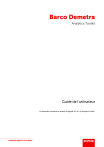
Public link updated
The public link to your chat has been updated.
